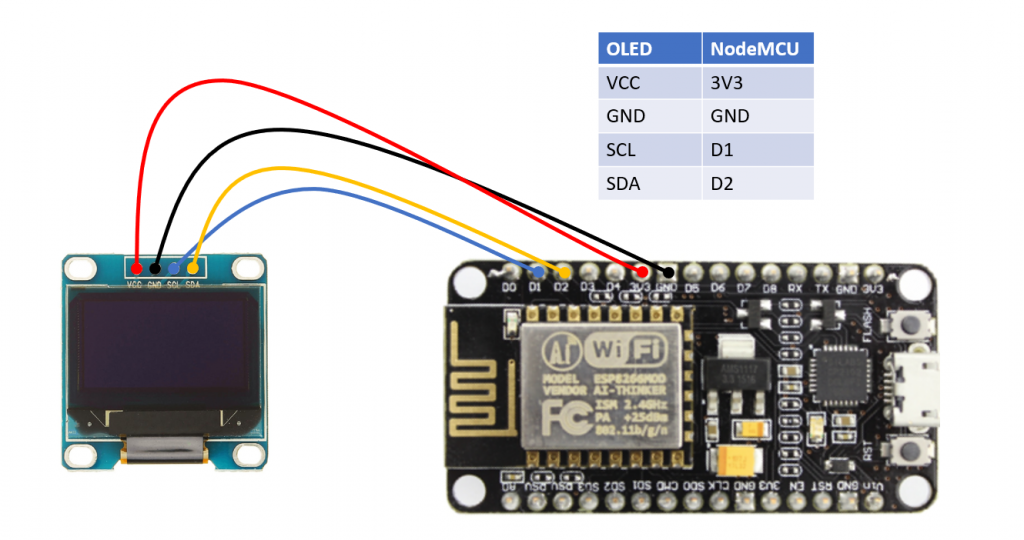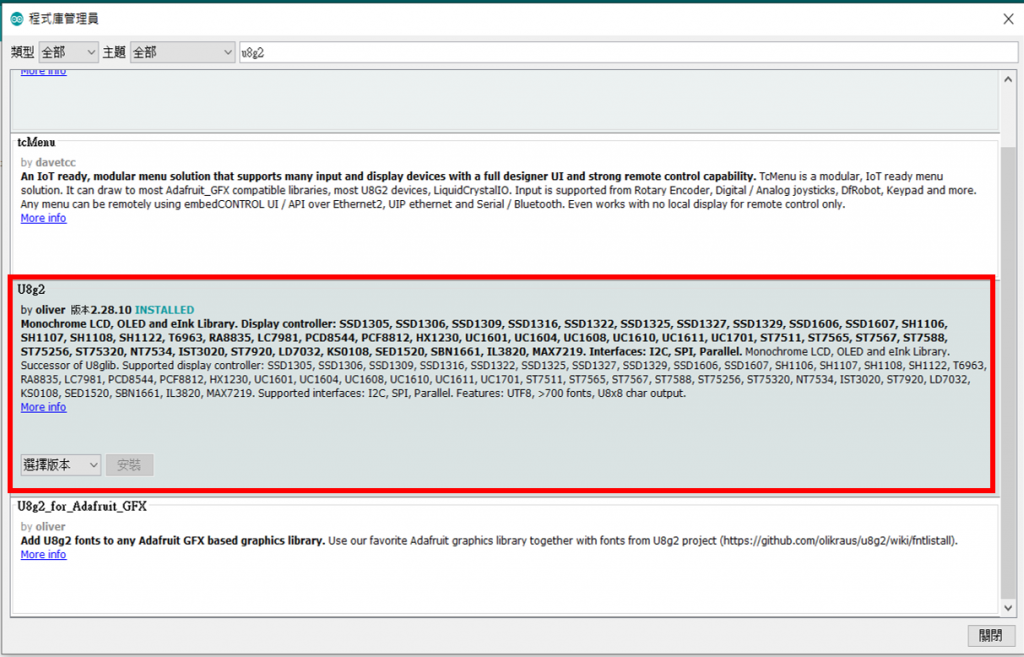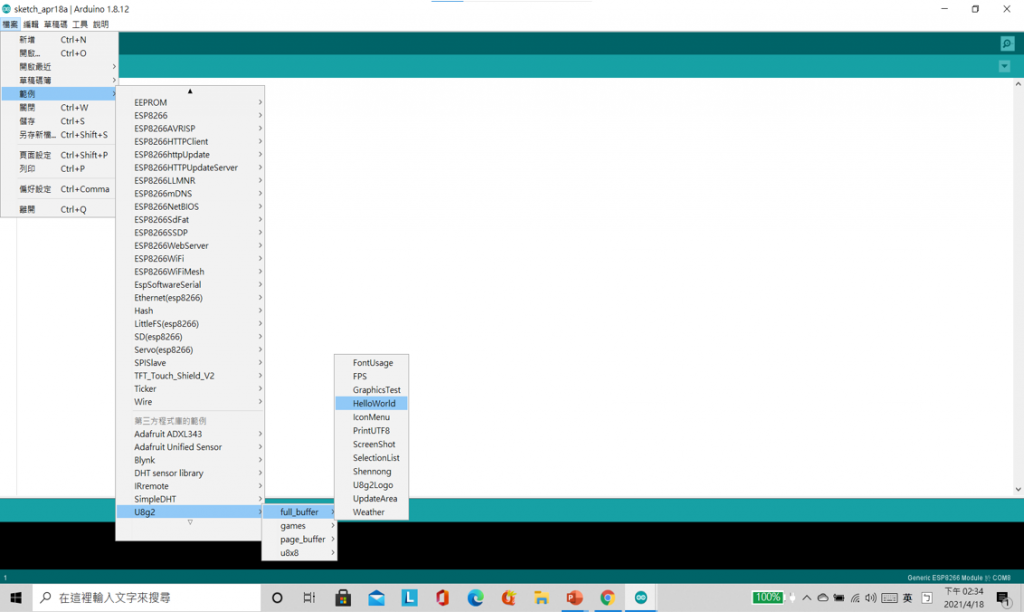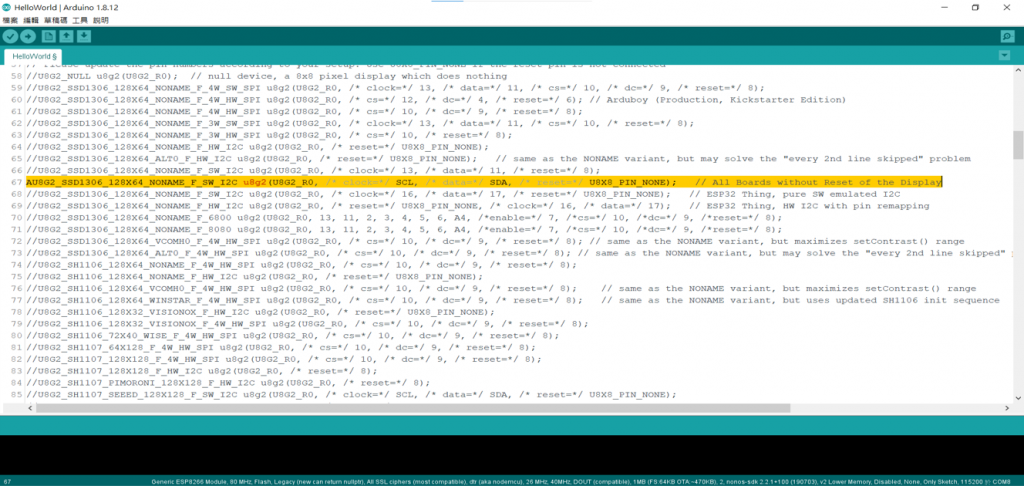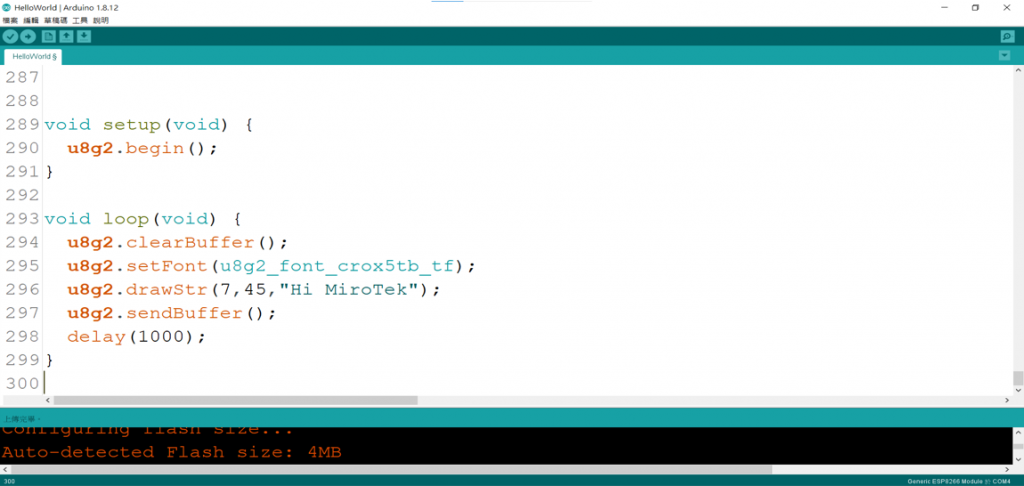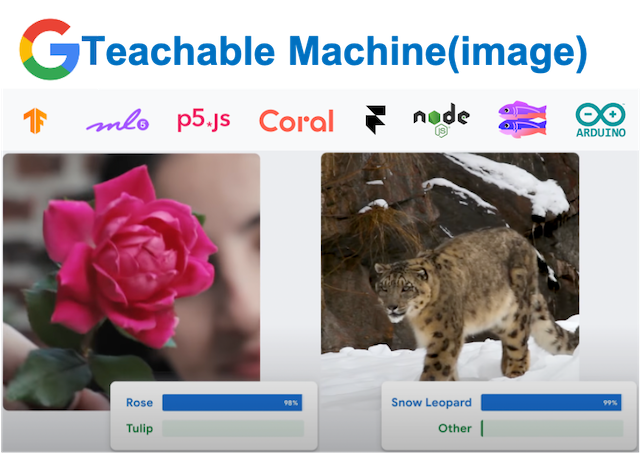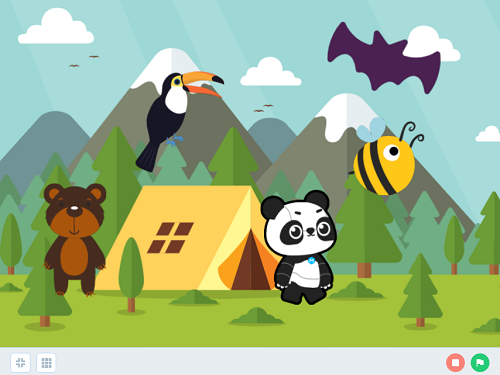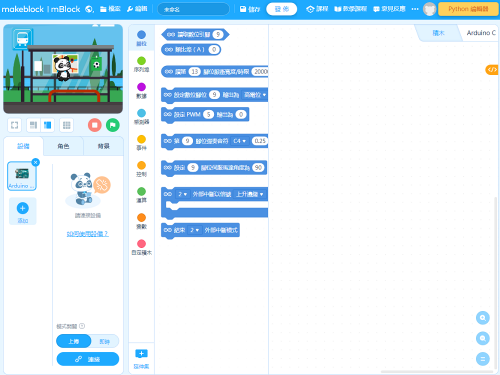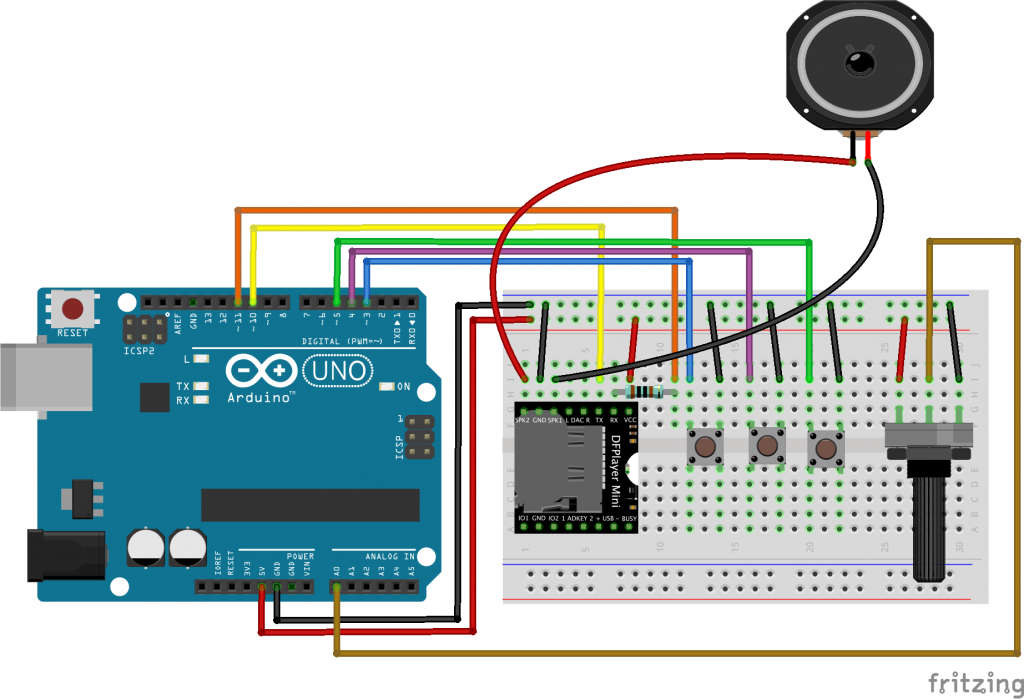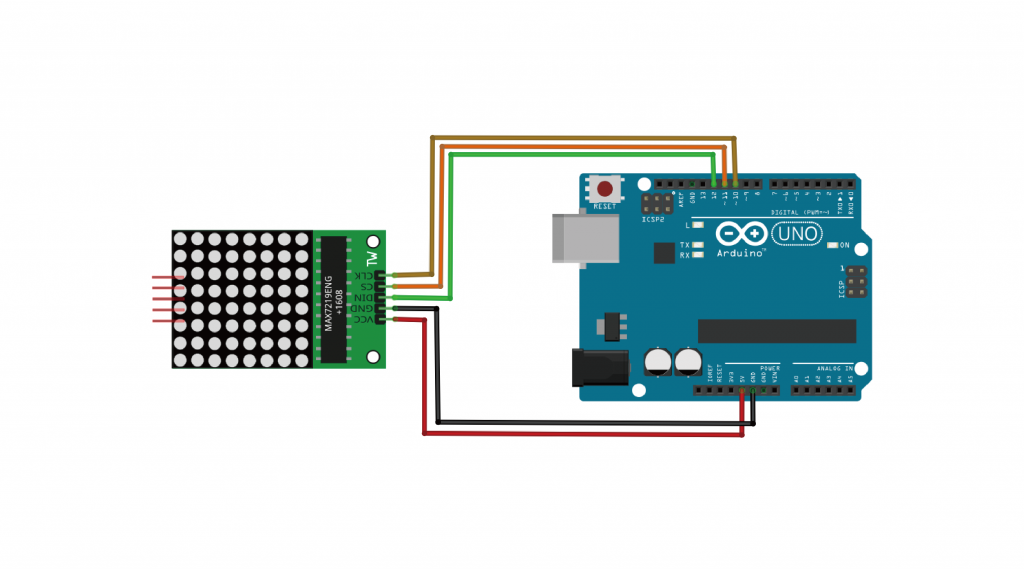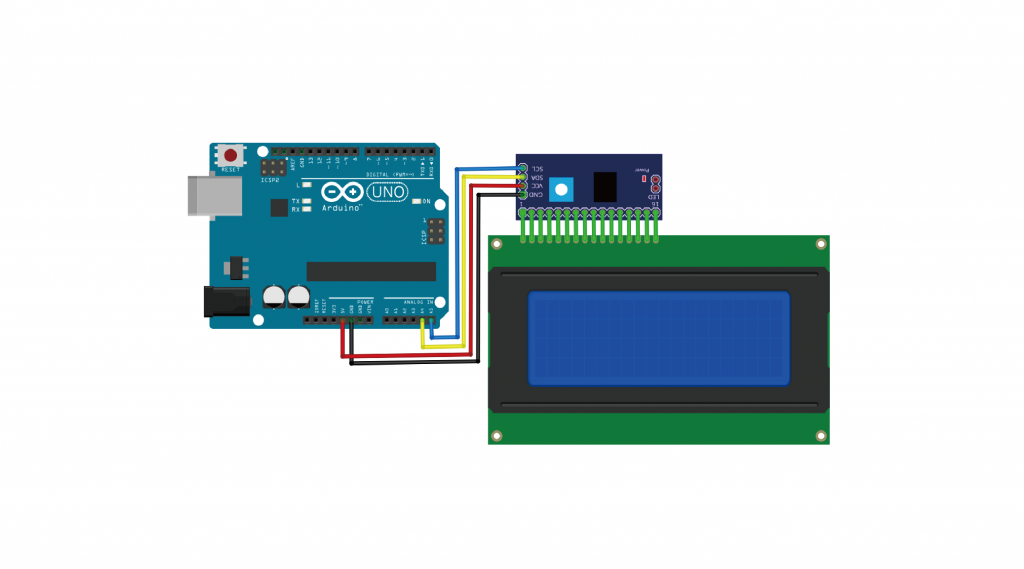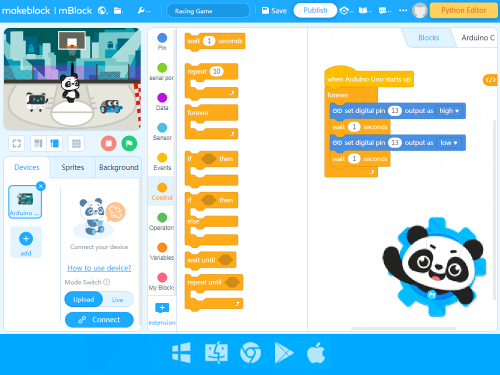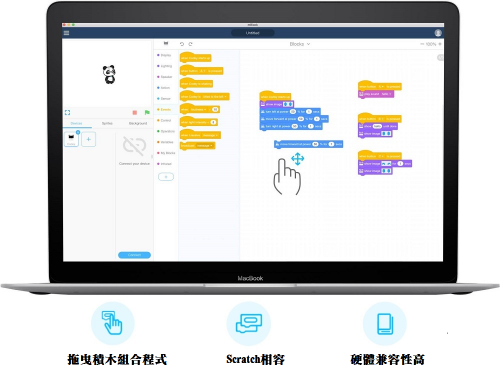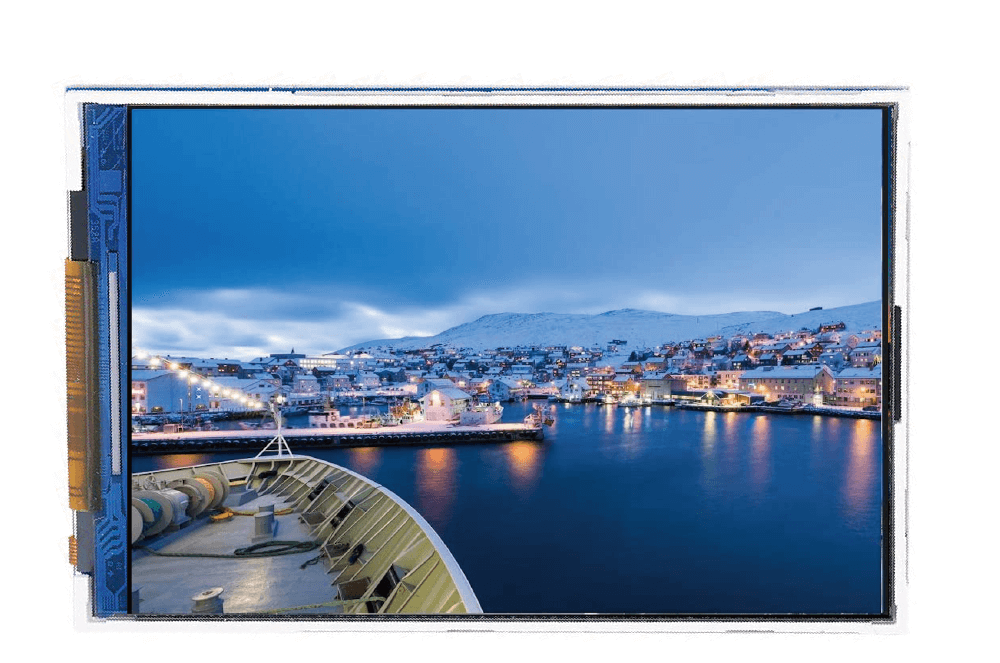實驗說明:
Oled0.96吋液晶顯示模組,雖然尺寸不大,但顯示效果清晰還能顯示漢字、ASCII 、圖案等,簡單4根引腳和12C接口非常適用於教學。本篇將使用NodeMcu示範使用U8G2函式庫來驅動Oled 顯示螢幕。
- 無需背光、顯示單元能自發光
- 解析度 128*64
- 全面相容 Arduino
- 直接支持 3V~5V直流
- 模組體積 27.0MM*27.0MM*4.1MM
- 驅動晶片 SSD1306
材料:
- NodeMCU
- USB 傳輸線
- Oled0.96吋 顯示螢幕
- 杜邦線
Arduino 物聯網 開發板與周邊零件 | 最佳選擇:https://shop.mirotek.com.tw
接線說明:
安裝U8g2程式庫
- 本次試驗使用NodeMCU直接SSD1306驅動晶片,需安裝U8g2函式庫。
- 在 Arduino IDE 整合環境功能表點選 草稿碼 / 匯入程式庫 / 管理程式庫。
- 在右上方搜尋框輸入「 U8g2 」,下方會列出所有符合條件的程式庫,不同程式庫使用的程式碼並不相同。此處點 選「 U8g2 」,該項目右下角會出現「安裝」鈕,按「安裝」鈕開始安裝。
開啟內建範例檔
修改範例程式
▼ 將第67行 註解刪除 : U8G2_SSD1306_128X64_NONAME_F_SW_I2C u8g2(U8G2_R0, /* clock=*/ SCL, /* data=*/ SDA, /* reset=*/ U8X8_PIN_NONE); // All Boards without Reset of the Display
程式說明:
第294行 : 清除內部存儲器
第295行 : 選擇合適的字體/字型
第296行 : 繪製文字到顯示器
小福利 : (更改字型網址) https://github.com/olikraus/u8g2/wiki/fntlistall
u8g2.drawStr() — 繪製字符串
/*
* 繪製字符串
* @param x 左上角的x坐標
* @param y 左上角的y坐標
* @param s 繪製字串內容
* @return 字串的長度
*/
u8g2_uint_t U8g2::drawStr(u8g2_uint_t x, u8g2_uint_t y, const char *s)注意:
需要先設置字體,調用setFont()函式;
x,y,文字。是從文字的底部去算的哦!
Arduino 物聯網 開發板與周邊零件 | 最佳選擇:https://shop.mirotek.com.tw